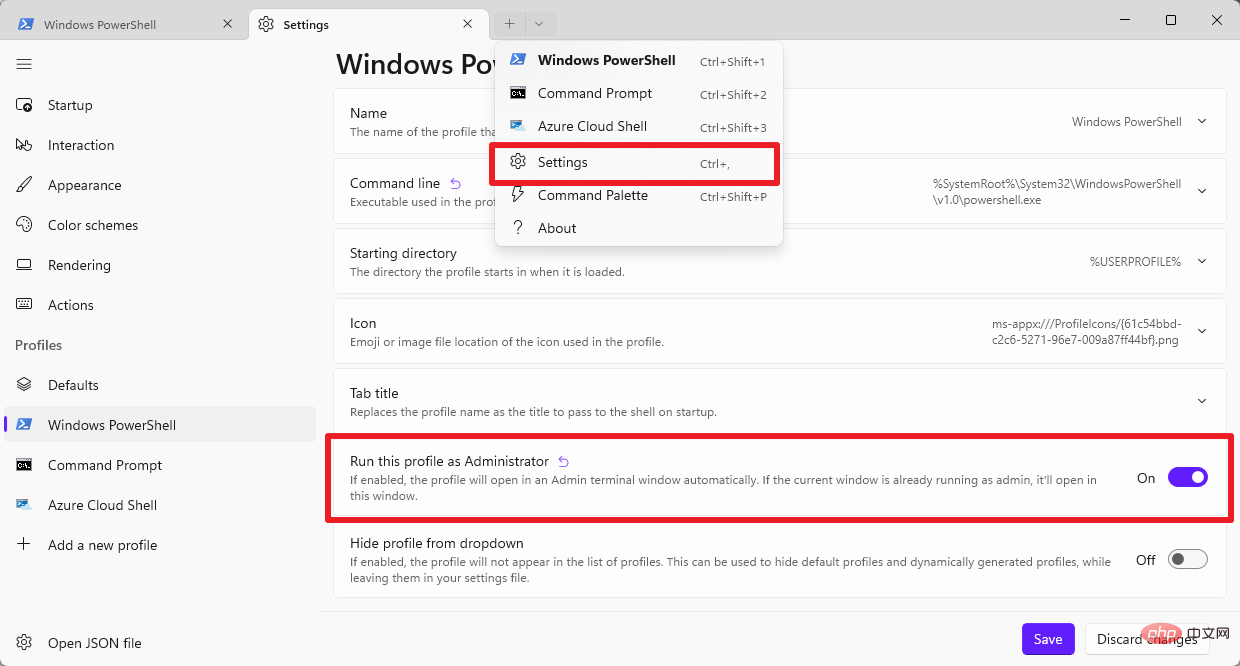
사용 가능한 프로필 중 하나가 높은 권한으로 시작하도록 구성되지 않은 경우 이를 사용하여 터미널을 열고 이 문제의 영향을 받는 프로필의 기본 설정을 수정할 수 있습니다.
PowerShell은 기본 프로필이며 "이 프로필을 관리자로 실행" 설정이 활성화되어 있으므로 더 이상 실행되지 않을 수 있습니다. 반면에 명령 프롬프트는 정상적으로 시작될 수 있습니다. 시작하려면 시작에 cmd.exe를 입력하고 명령 프롬프트 결과를 선택하세요.
이 경우 터미널이 정상적으로 시작되어야 합니다. 이제 Windows에서 시작되지 않은 Windows 터미널 프로필에 대해 다음 단계를 반복합니다.
변경이 완료되면 Windows 터미널이 정상적으로 시작됩니다.
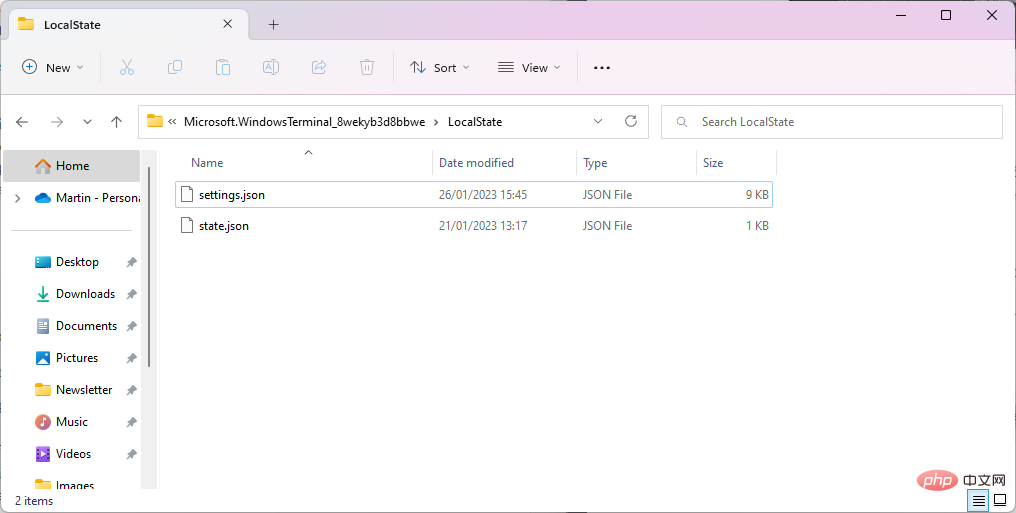
관리자 기본 설정이 꺼진 프로필이 없기 때문에 Windows 터미널이 더 이상 시작되지 않으면 상황은 더욱 문제가 됩니다.
이 상황에 대한 해결 방법은 다음과 같습니다.
이후 Windows 터미널이 정상적으로 시작되어야 합니다.
Windows 11의 설정 > 앱 > 설치된 앱 아래에 Windows 터미널 버전이 나열되어 있습니다.
위 내용은 Windows 터미널 시작 문제를 해결하는 방법의 상세 내용입니다. 자세한 내용은 PHP 중국어 웹사이트의 기타 관련 기사를 참조하세요!